防火墙关闭445端口命令(win10系统怎么设置防火墙关闭445端口)
发布日期:2022-06-27 16:15:33 来源: 编辑:
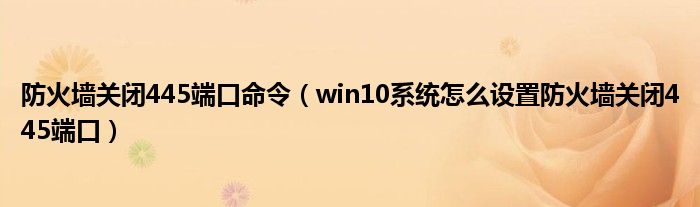
大家好,小太来为大家解答以上问题。防火墙关闭445端口命令,win10系统怎么设置防火墙关闭445端口很多人还不知道,现在让我们一起来看看吧!
具体如下:1. 首先第一步先搜索并打开【控制面板】窗口,接着根据下图所示,点击【Windows 防火墙】选项。
2. 第二步在【Windows 防火墙】页面中,根据下图所示,点击【高级设置】选项。
3. 第三步在弹出的窗口中,先点击左侧【入站规则】,接着根据下图所示,点击右侧【新建规则】选项。
4. 第四步打开【向导】窗口后,根据下图所示,先勾选【端口】,接着点击【下一步】。
5. 第五步进入【协议和端口】页面后,根据下图所示,先勾选【TCP】,接着在端口方框中输入【445】,然后点击【下一步】选项。
6. 第六步进入【操作】页面后,根据下图所示,先勾选【阻止连接】,接着点击【下一步】选项。
7. 最后在【配置文件】页面中,根据下图所示,先点击【下一步】选项,接着按照需求设置名称并点击【完成】。
以上就是win10系统怎么设置防火墙关闭445端口的方法
本文到此结束,希望对大家有所帮助。
标签:
